ブログやSNS運営で欠かせないのが「アイキャッチ画像」。
記事のクリック率(CTR)に直結する要素ですが、毎回ゼロから作るのは時間も労力もかかります。
そこでおすすめなのが Canva(キャンバ)。
Canvaは無料で使えるオンラインデザインツールで、豊富なテンプレートをもとに アイキャッチを短時間で量産 できます。
本記事では、ブログ初心者でもすぐ実践できるWordpress「cocoon」 向けCanvaでのアイキャッチ量産手順 を解説。
無料テンプレートを活用した効率化のコツ、実際のデザインの工夫ポイントも紹介します。
Canvaとは?
Canvaは、オーストラリア発のオンラインデザインツールで、世界中のユーザーに利用されています。
直感的な操作でデザインを作成できるため、Photoshopなどの専門的な知識がなくても、誰でも手軽に画像編集が可能。
無料プランでも多くのテンプレートや写真、フォントを利用できます。
Canvaでアイキャッチを作るメリット
- 無料で高品質なデザインが作れる
- ブログに最適なサイズがあらかじめ用意されている
- 画像、フォント、アイコン素材が豊富
特に、Canvaの 「テンプレート検索」 を活用すると、プロ並みのアイキャッチを数分で作れます。
検索結果やSNSで目立つには、 テキストは大きめ・シンプルに を意識しましょう!
アイキャッチ画像の最適サイズは?
個人的には以下のサイズがおすすめ。
推奨サイズ:
- 1200×675px
- WordPressのCocoonのアイキャッチ表示は16:9でトリミングされるため、このサイズで作成すると上下が切れずにきれいに表示されます。
- Googleでは、記事のサムネイル画像は「少なくとも1200px幅」が推奨されています。
- Google DiscoverやSNSシェアでも、横長の16:9が良いです。
Canvaのカスタムサイズ機能を使えば、この比率で作成することができます。
Canvaでアイキャッチを量産する手順
Canvaに無料登録する
メールアドレスまたはGoogleアカウントで簡単に登録できます。
カスタムサイズで作成
メニューにある「作成」からカスタムサイズを選択し、1200×675pxのサイズで新規作成します。
テンプレートを選択
デザインで「ブログバナー」などのキーワードを検索すると、テンプレートの一覧が出てきます。
気に入ったデザインを選んで、文字・色・画像を差し替えましょう。
ブログごとのカラーを統一
ブランドカラー(例:ブルー系、モノクロ系)を決め、毎回同じ配色で統一するのがおすすめ。
複製して量産
完成したデザインを「コピー」して文字だけを差し替えれば、同じデザインで複数記事のアイキャッチを一気に作れます。
効率化のコツ
- フォントを固定:「見出し用」「本文用」を決めて統一感を出す
- 要素を最小限に:テキスト+1アイコン+背景、くらいでなるべくシンプルに
- キーワードを大きく:記事テーマが一目でわかる配置にする
- AIを活用:生成AIでキャッチコピーを提案してもらう
Canva Pro(有料版)
無料版でも十分ですが、Canva Proを使うとさらに効率化が可能です。
- ワンクリックで背景透過
- ブランドカラーを自動保存
- 素材数が10倍以上に増える
個人向けの料金は月額1,180円または年払い8,300円(2025年10月時点)。
本格的にブログ運営をするなら使ってみるのも良いかも。
AI機能の活用
Canvaは近年「AI搭載デザインツール」へと進化しています。
- 記事の見出しやキャッチコピーをAIが生成
- テキスト入力から画像を自動生成
- 自動リサイズ機能で同じデザインをSNSやブログ用にワンクリックで最適化
例えば「副業アイキャッチのタイトル案を10個出して」と入力すれば、AIが候補を提案してくれるので、あとは微調整するだけ。
CanvaのAI機能を活用すれば、制作スピードが格段にアップします。
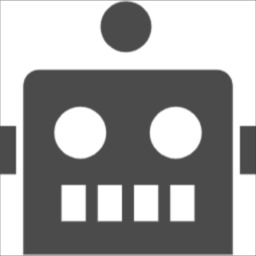
毎回アイキャッチを作るのに30分以上かかってたんだけど…

Canvaのテンプレを使えば、慣れれば 1枚5分以内 で作れるよ。さらに複製機能を使えば、同じデザインで量産できて効率的!
まとめ
- Canvaは無料でも十分高品質なアイキャッチを作成可能
- 推奨サイズは「1200×675px」
- 無料テンプレをカスタマイズすれば量産が可能
- Pro版やAI機能を使えば、さらに効率化できる
初心者でも使いやすいので、ぜひ試してみてください!
次に読む記事はこちら:
「AIでブログ記事を効率化!ChatGPT活用の具体的プロンプト例」




コメント